Teams コミュニティ メンバーを招待、削除、ブロック、またはブロック解除する
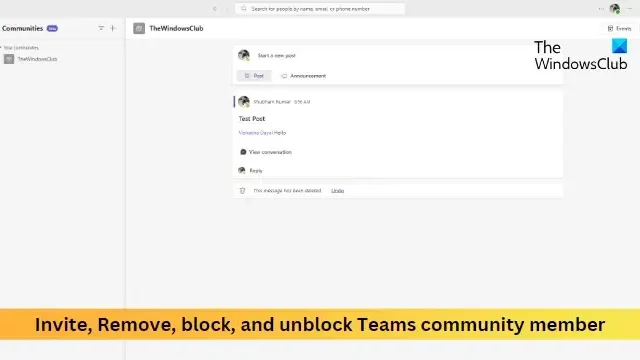
Teams コミュニティは、チャット、ビデオ会議、ファイル共有、ドキュメント コラボレーションなどの機能を提供します。また、Teams コミュニティ メンバーを招待、削除、ブロック、およびブロック解除することもできます。その方法については、この投稿を読み続けてください。
Teams コミュニティにメンバーを招待する方法
- Microsoft Teams を開き、メンバーを招待したいコミュニティを選択します。
- 上部にある「メンバーを招待」をクリックします。
- 追加するユーザーを名前、電子メール、または電話番号で検索します。
- 招待するメンバーを選択したら、「招待」をクリックすると、メンバーは招待を受け入れるか拒否するかを選択するオプションが記載された通知を受け取ります。
Teams コミュニティ メンバーを削除する方法
- Microsoft Teams を開き、メンバーを削除するコミュニティを選択します。
- 右上の3 つの点をクリックし、 [チームの管理]または[チャンネルの管理]を選択します。
- メンバーのリスト タブが開くので、削除するメンバーを選択し、名前の横にある 3 つの点をクリックして、十字アイコンをクリックします。
- メンバーはコミュニティから削除されました。
Teams コミュニティ メンバーをブロックする方法
- Microsoft Teams を開き、ブロックするメンバーが含まれるコミュニティを選択します。
- ブロックしたいメンバーのプロフィール写真をクリックします。これにより、メンバーのプロフィールが開きます。
- ここで、3 つの点をクリックして[連絡先をブロック]を選択します。
Teams コミュニティ メンバーのブロックを解除する方法
- Teams を開き、上部にある 3 つの点をクリックして、[設定]を選択します。
- [ユーザー]タブに移動し、[ブロックされたユーザーの管理]をクリックします。
- ブロックを解除したい人の横にある「ブロックを解除」をクリックします。
これがお役に立てば幸いです。
Teams 会議の招待から誰かを削除するにはどうすればよいですか?
会議出席依頼を開いて、会議出席依頼の宛先行からユーザーを編集および削除します。ただし、スケジュール アシスタントを使用している場合は、削除するユーザーの横にあるチェック ボックスをオフにします。
Teams 会議の参加者を制限するにはどうすればよいですか?
これを行うには、Teams カレンダーでスケジュールされた会議を選択し、[編集] をクリックします。[会議オプション] をクリックすると、デフォルトのブラウザで開きます。ここでは「誰がロビーを迂回できるか?」を設定します。私の組織内の人々に「誰が発表できますか?」私だけに。最後に、「保存」をクリックして変更を保存します。



コメントを残す